آموزش فیلم برداری سریع با حالت QuickTake در آیفون ۱۱ و آیفون ۱۱ پرو

QuickTake آیفون چیست؟
این بار اپل در آیفون ۱۱، آیفون ۱۱ پرو و ۱۱ پرو مکس خود قابلیت جدیدی به نام QuickTake یا به اصطلاح فیلمبرداری سریع قرار داره است. به کمک این قابلیت، شما می توانید بدون اینکه از دوربین عکاسی تغییر حالت دهید، ویدیو ضبط نمایید.
آموزش فیلم برداری با QuickTake آیفون ۱۱ و آیفون ۱۱ پرو
همانطور که می دانید برای عکس برداری تنها باید روی دکمه موجود در پایین صفحه ضربه بزنید؛ ولی برای مشاهده سایر قابلیت ها اعم از فلش، تایمر، عکس زنده (Live Photo) و... روی پیکان موجود در بالای صفحه ضربه بزنید.
برای فیلمبرداری سریع با استفاده از حالت QuickTake، نیاز به انجام کار خاصی ندارید و تنها کافیست، دوربین دستگاه را باز کنید و بدون اینکه از حالت عکس برداری به حالت فیلمبرداری تغییر حالت دهید، دکمه مخصوص عکس برداری یا به اصطلاح دکمه شاتر را نگه دارید تا دوربین شروع به ضبط فیلم نماید.
همچنین برای قطع کردن ویدیو تنها کافیست دست خود را از روی دکمه ضبط بردارید تا فیلم برداری قطع شود.
نکته: اگر فیلم برداری شما طولانی بود و یا مایل بودید بدون لمس صفحه، ادامه ویدیو خود را ضبط کنید؛ می توانید دکمه شاتر دوربین را به سمت راست بکشید و سپس آن را رها کنید. به این صورت دکمه روی حالت فیلم برداری قفل می گردد و ویدیو شما (مانند ویدیویی که در زیر مشاهده می کنید) ضبط خواهد شد.
توجه: استفاده از حالت عکس برداری سریع یا همان Quicktake در آیفون11 پرو، گزینه خوبی برای زمان هاییست که برای ضبط ویدیو عجله دارید و می خواهید خیلی سریع شروع به فیلم برداری کنید؛ ولی برای استفاده از قابلیت های گوناگون دوربین فیلم برداری از جمله افکت ها می بایست گزینه Video را انتخاب کنید تا آپشن ها یا قابلیت های بیشتری در اختیار داشته باشید.
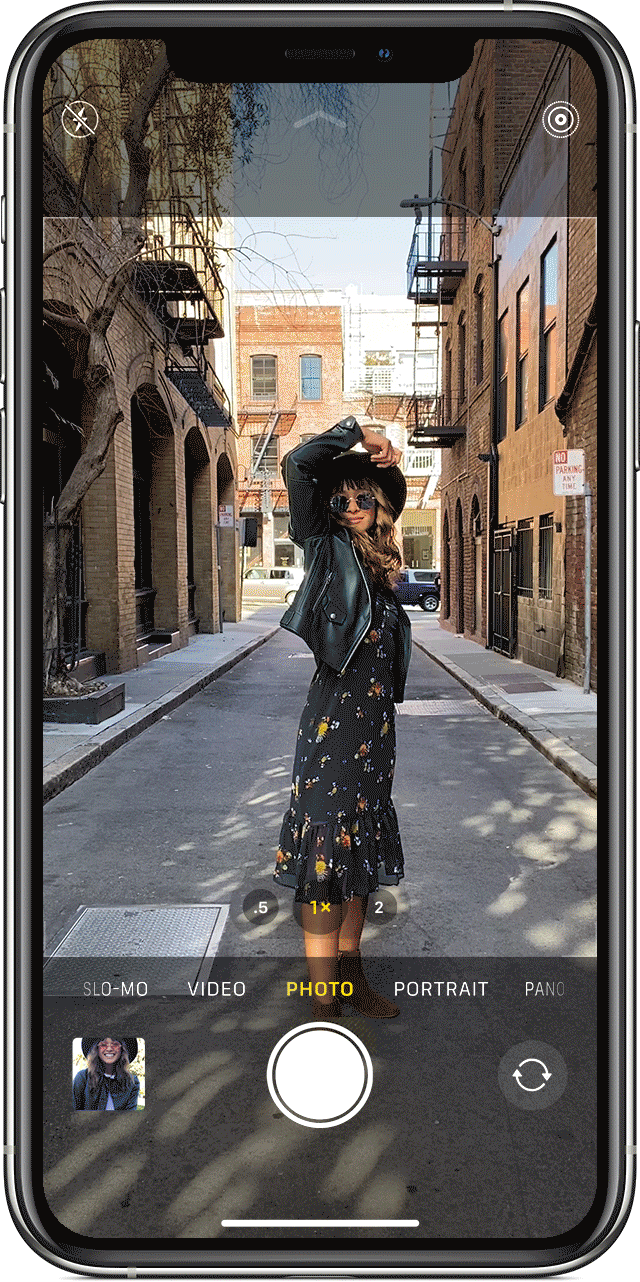
فیلم برداری و عکس برداری به صورت همزمان در آیفون ۱۱ و آیفون ۱۱ پرو
شما می توانید همچنان که فیلم برداری می کنید، از برخی صحنه ها نیز عکس هم بگیرید، یعنی به این صورت که شما در حال فیلم برداری هستید و فیلم شما در حال ضبظ شدن می باشد، ولی تمایل دارید که از برخی صحنه ها علاوه بر اینکه در فیلم شما ضبط می شوند، عکس هم بگیرید؛ برای این کار روی دکمه شاتر (عکسبرداری) موجود در سمت راست صفحه ضربه بزنید تا علاوه بر ضبط ویدیو عکس مورد نظر خود را نیز ضبط کنید.
برای اتمام و توقف فیلم برداری نیز تنها کافیست روی دکمه ضبط در وسط صفحه ضربه بزنید.
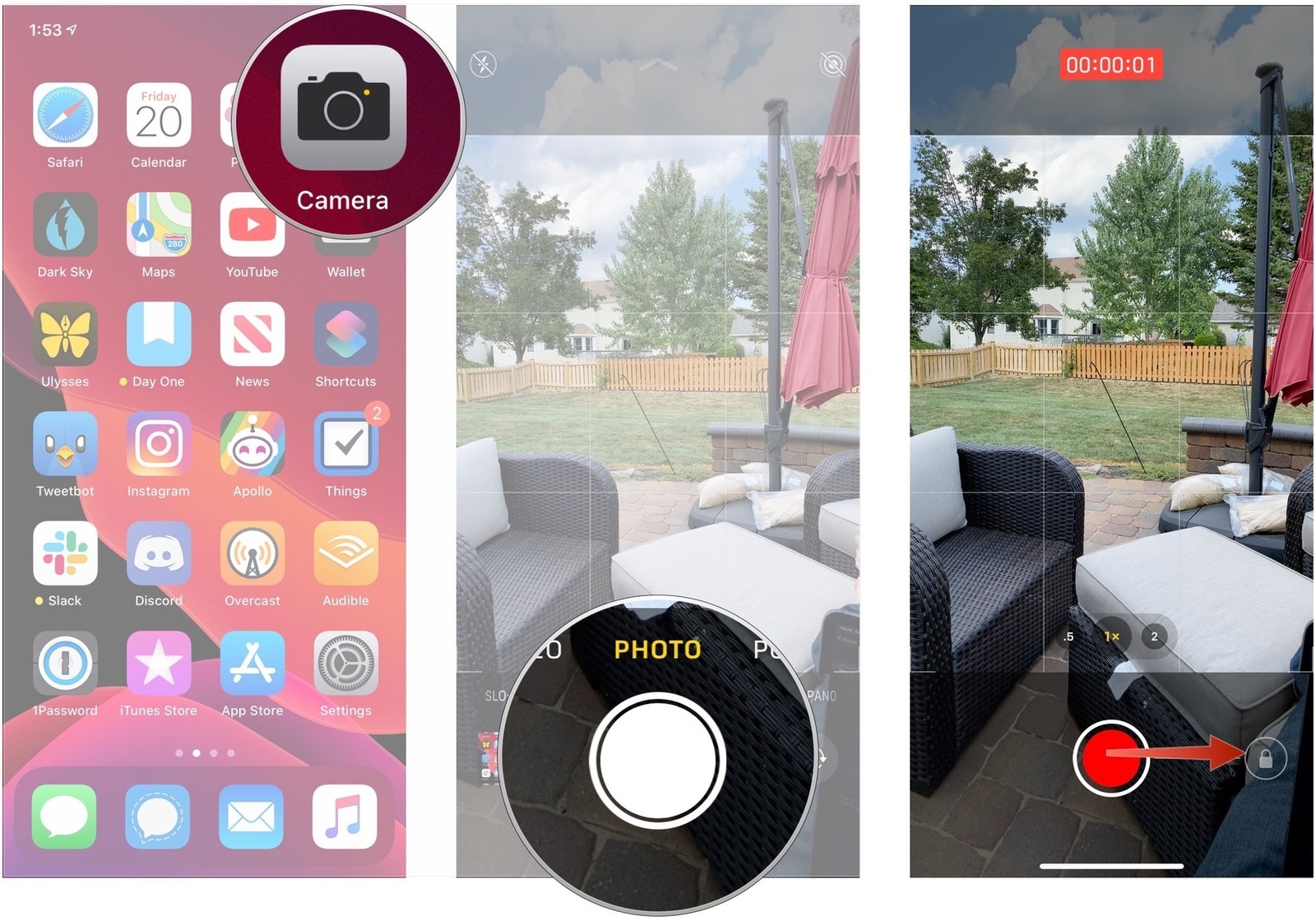
چگونه با آیفون ۱۱ و آیفون ۱۱ پرو Burst Photo بگیریم؟
برای اینکه تنها در یک ثانیه، تا ۱۰ عدد عکس ضبط کنید، تنها کافیست دکمه شاتر را به سمت چپ بکشید و نگه دارید تا عکس های شما به حالت Burst ضبط شوند و برای متوقف ساختن آن می بایست دکمه شاتر را رها کنید.
توجه: برای ضبط ویدیو با افکتی خاص، تنظیم صدا و رزولوشن ویدیو می بایست دوربین خود را به حالت Video سوییچ کنید.
اپل سنتر امپراطور
همراه همیشگی، تعهد ایرانی
apple center
عناوین مرتبط به آموزش فیلم برداری با حالت QuickTake در آیفون ۱۱ و آیفون ۱۱ پرو
عکاسی و فیلمبرداری همزمان آیفون 11 و آیفون 11 پرو
آموزش فیلم برداری با QuickTake آیفون
آموزش فیلم برداری با QuickTake ایفون ۱۱
آموزش فیلم برداری با حالت QuickTake آیفون ۱۱ پرو
آموزش فیلم برداری با QuickTake ایفون ۱۱ پرو
Iphone 11 Quicktake
IPhone 11 Pro QuickTake
نحوه فیلم برداری با حالت Quicktake آیفون ۱۱
استفاده از قابلیت Quicktake آیفون
آموزش فیلم برداری با آیفون ۱۱
نحوه فیلم برداری با آیفون ۱۱ پرو
چگونه به صورت حرفه ای با آیفون ۱۱ پرو فیلم بگیریم؟



